
Telefoni üks olulisemaid omadusi on integreeritud kaamerad. Olenevalt inimesest (ja kaamerast) saab maastikuvõtteid teha igal ajal. Siiski on mõned fotod, mida võib-olla ei tohiks aeg-ajalt näidata, sest sellistel juhtudel võivad need olla peida fotod Androidis.
Õnneks võimaldavad Androidi uusimate versioonidega telefonides olevad kaamerad või galeriid kasutajal peita fotod (ise tehtud või internetist alla laaditud), mida tal ühel või teisel põhjusel vaja läheb. Protseduur pole nii lihtne kui peida rakendusedaga see on funktsionaalne.
Selles artiklis näeme, kuidas seda saavutada teatud mudelite konfiguratsioon ja kolmandate osapoolte rakendused, mis teevad selle töö ära, kui seade või Androidi versioon ei luba seda karbist välja võtta. Tuleb märkida, et need rakendused on tasuta, kuid ka üsna turvalised.

Tasuta rakendused fotode peitmiseks Androidis
Sest see see ei ole vaikefunktsioon (enamik seadmeid ei saa teie galeriist pilte või videoid peita) peate kasutama kolmanda osapoole rakendusi. Need on üldiselt tasuta ja Play poest allalaadimiseks saadaval
Vault
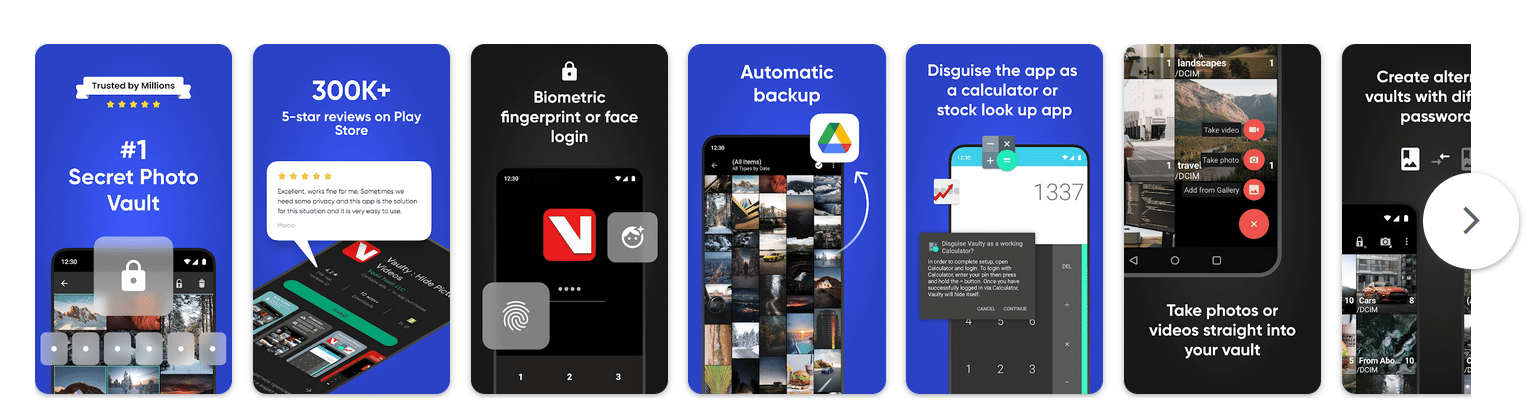
See on rakendus, mis spetsiaalselt võimaldab peita seadme sisemälus olevad fotod või videod. Meediumisisu salvestatakse "hoidlasse", mis on lukustatud isikupärastatud PIN-koodi või parooliga. Kui inimene proovib siseneda ja teeb vea, teeb rakendus selfie nii et sa tead, kes see oli.
Kui üksusi hoiustatakse, krüpteeritakse need. Rakendus pakub ka pilvevarukoopia võimalus, olenevalt sellest, kui palju pilte soovite sinna lisada. Olulise täiendusena saab igale pilditüübile luua ka erinevad võlvid.
LockMyPix
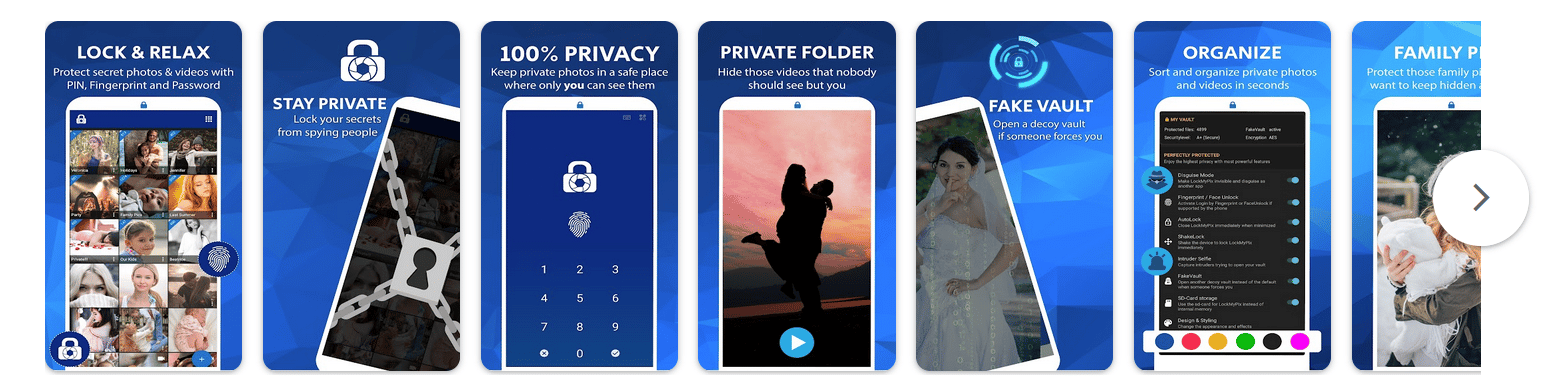
Keskendudes piltide kaitsmisele (ka ühe või mitme võlviga fotode ja videote jaoks), saate selles rakenduses hoidke kõik seadmes olevad meediumifailid krüpteerituna.
Ta väidab, et tal on a sõjaväelise kvaliteediga AES-krüptimine teie varahoidla jaoks. Kui keegi üritab teabele ligi pääseda, peetakse logi. Piltide avaldamiseks on järgmised valikud: sõrmejälg, näotuvastus, parool, muster või PIN-kood. Usaldus, mis seda rakendust toetab, on selle paigutanud populaarseimad rakendused fotode peitmiseks Androidis.
Galerii Vault
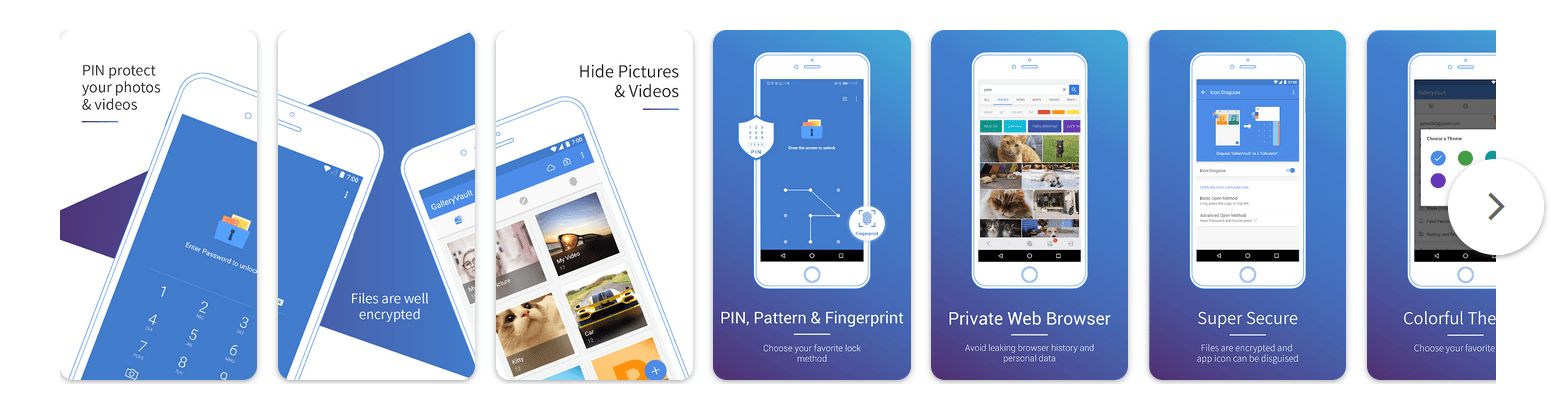
Nagu eelmine rakendus, saate ka Gallery Vaultiga valige pildid, mida soovite peita, et need "hoidlasse" salvestada PIN-koodi, sõrmejälje või juurdepääsuparooliga. See ei täpsusta oma kirjelduses, kas selle krüpteering on sõjaväelise kvaliteediga, kuid see rakendab seda salvestatavatele piltidele.
See erineb teistest rakendustest, kuna võimaldab rakenduse ikooni soovi korral võltsiks muuta. Ja kui sissetungija sisestab varahoidla parooli valesti, teisaldage see võltsitud paroolile (teil on palju erinevaid teateid ja toiminguid pärast seda, kui midagi sellist juhtub).
Hea või halvem on see, et rakendus ei saa varukoopiaid pilve üles laadida. Ühest küljest on halb, kui meil pole laos palju ruumi, kuid teisest küljest on see turvalisem.
SafeGalerii
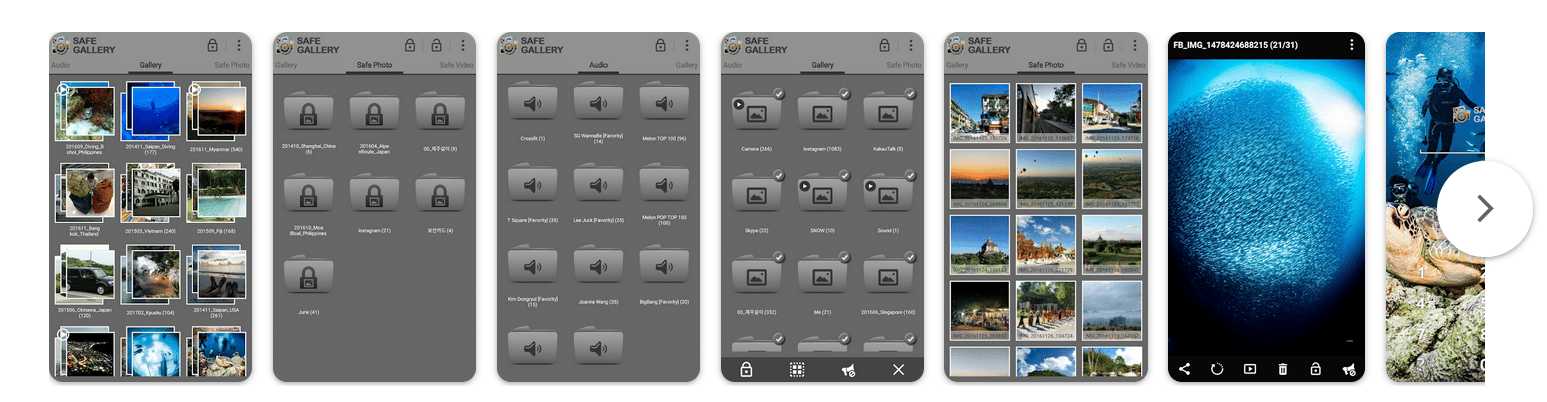
Turvalisel galeriil on liides, mis on varasematest rakendustest veelgi intuitiivsem, võimaldades piltide või videote peitmist galeriist samuti väga lihtsaks.
Sarnaselt teistele rakendustele saate ka siin kaitsta juurdepääsu rakendusele mustri või parooliga. Sellel on ka oma andmebaas, millega ta pakub pilves varukoopiaid seda vajavatele failidele.
Peida see Pro
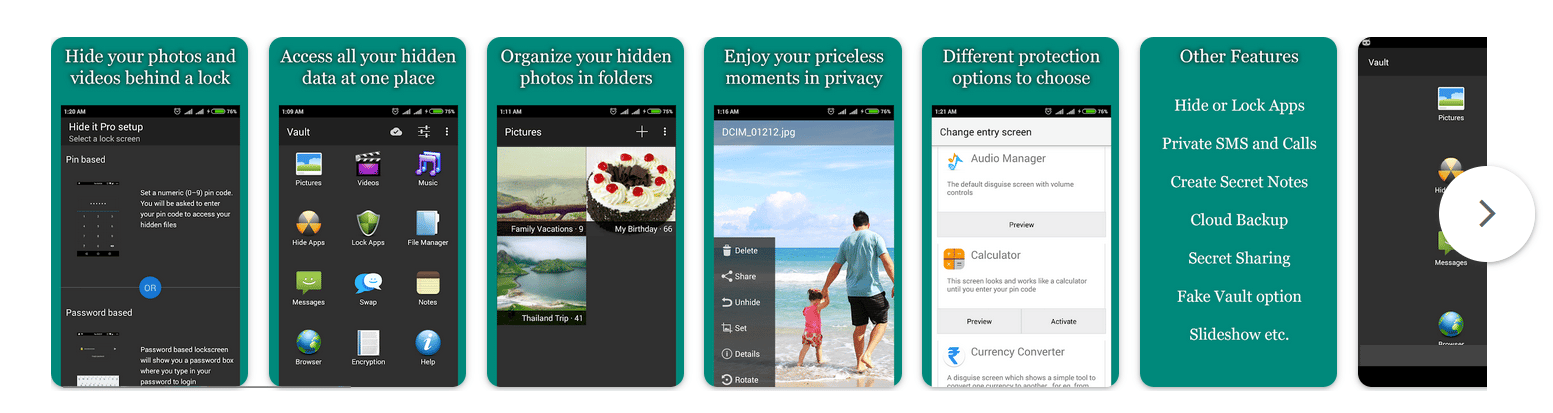
Lisaks galeriis olevatele piltidele või videotele see rakendus võimaldab rakendusi, kontakte või tekstsõnumeid peita, tasuta. Neid lisasid saab peita ka parooli, nööpnõela, mustri või sõrmejäljega.
Erinevalt eelmistest rakendustest on siin funktsioonide laiendamiseks olemas pistikprogrammide süsteem. See paistab silma isikupärastamise ja turvalisuse vaatamisega (kuigi sellel pole sõjalist sertifikaati), saate krüpteerida faile, kontakte, sõnumeid jne.
Google'i fotod
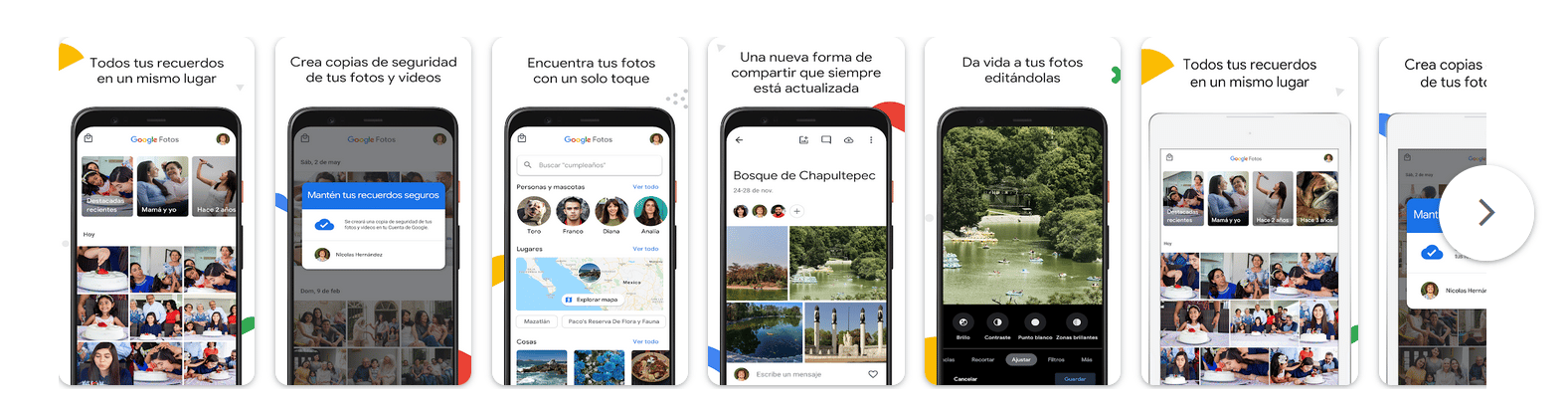
Selle artikli eesmärgi saavutamiseks selle rakendusega kasutame selle funktsiooni piltide "arhiveerimiseks". See teeb fotod, mida me ei soovi Google'isse salvestada ja kaovad galeriist nii kauaks kui vaja.
- Otsige rakendusest Google Photos üles pildid, mida soovite peita.
- Vajutage pikalt neid, mida soovite peita, ja puudutage iga pisipildi vasakus ülanurgas olevat ikooni (tehke seda ainult nende piltide puhul, mida soovite peita).
- Valige paremas ülanurgas kolm vertikaalset punkti, need on seaded.
- Puudutage valikut "Arhiiv".
- Pilte ei kuvata enam seadme galeriist.
Arhiveeritud pildi allalaadimiseks peate puudutama rakenduse allosas olevat teegiikooni ja seejärel nuppu "Failid". Näete loendit kõigi arhiveeritud piltidega, valige need ja puudutades ülaosas kolme vertikaalset punkti, avaneb võimalus arhiivist eemaldada.
Peida fotod Samsungi telefonis
Kui teil on hiljutine Samsungi seade, on see tõenäoliselt juba lubatud selle tootja võimalus peita pilte või videoid ilma kolmanda osapoole rakendusteta.
Selle Samsungi protseduur on järgmine:
- Avage seade.
- Otsige üles rakendus Seaded.
- Puudutage jaotist „Biomeetria ja turvalisus”.
- Puudutage valikut "Turvaline kaust".
- Kui see palub teil sisse logida, nõustuge tingimustega ja sisestage oma andmed.
- Kui olete sees, saate kohandada seadme määratud turvakausta, et otsustada, kas kuvada või peita see koos seadme blokeerimisega.
- Kui olete valinud, millised suvandid selle kausta puhul lubatud jätta, saate muudatused salvestada ja väljuda.
- Leidke rakendus Galerii, et valida pildid, mida soovite peita.
- Hoidke pilte all ja puudutage seadme all paremal asuvaid vertikaalseid punkte, need on "seaded".
- Puudutage valikut „Teisalda turvalisesse kausta”.
Ja voila, kui konfigureerisite turvalise kausta parooli või sõrmejäljega, ei pääse keegi sellele meediumisisule juurde. Selle sealt välja saamiseks peate sisestama galeriist ainult turvalise kausta. Protseduur on praktiliselt sama: valite pildid, puudutate nende valikuid ja muudate need avalikuks kaustaks.